Schnelle Bildschirmaufnahme
Es gibt viele Fälle, in denen ein Screenshot von etwas auf Ihrem Computer erstellt werden muss. Egal, ob Sie etwas auf Ihrem Bildschirm mit einem Freund oder Kollegen teilen möchten oder ob Sie einen Artikel darüber schreiben, wie eine bestimmte Aufgabe unter Windows ausgeführt wird. Windows erlaubt seit einiger Zeit die Bildschirmaufnahme bestimmter Elemente, und Windows 10 setzt diese Funktion fort. Jetzt bietet Windows 10 jedoch eine schnellere Möglichkeit, den gewünschten Screenshot zu erhalten. Durch Aktivieren einer einfachen Einstellung können Sie einen Screenshot mit einem einzigen Tastendruck auslösen. Befolgen Sie diese einfachen Schritte, um einfache Screenshots zu ermöglichen.
-
Drücken Sie die Windows-Taste und geben Sie (ohne Anführungszeichen) „Ease of Access Keyboard“ ein. Drücken Sie dann die Eingabetaste. Windows zeigt den Abschnitt Tastatur in den Einstellungen für den einfachen Zugriff des Dialogfelds Einstellungen an. (Siehe Abbildung 1.)
-
Scrollen Sie im rechten Teil des Dialogfelds nach unten zum Verknüpfungsbereich für den Druckbildschirm. Schalten Sie die Einstellung ein, indem Sie auf den Schalter klicken. (Siehe Abbildung 2.)
-
3. Schließen Sie das Dialogfeld Einstellungen.
Hinweis: Ihr Computer muss möglicherweise (abhängig von anderen von Ihnen ausgewählten Einstellungen) neu gestartet werden, damit diese Einstellung wirksam wird.
Wenn Sie nun die PrtScn-Taste (Print Screen) auf Ihrer Tastatur drücken, wechselt Windows sofort in den Bildschirmaufnahmemodus. Wenn Sie Ihre Maus über Ihren Bildschirm bewegen, werden Sie feststellen, dass sie Ihren Bildschirm dimmt und bestimmte Bereiche des Bildschirms hervorhebt, um anzuzeigen, wovon Sie einen Screenshot machen können. Sie können einen Teil eines Fensters, ein vollständiges Fenster oder einen vollständigen Screenshot erfassen. (Siehe Abbildung 3.)
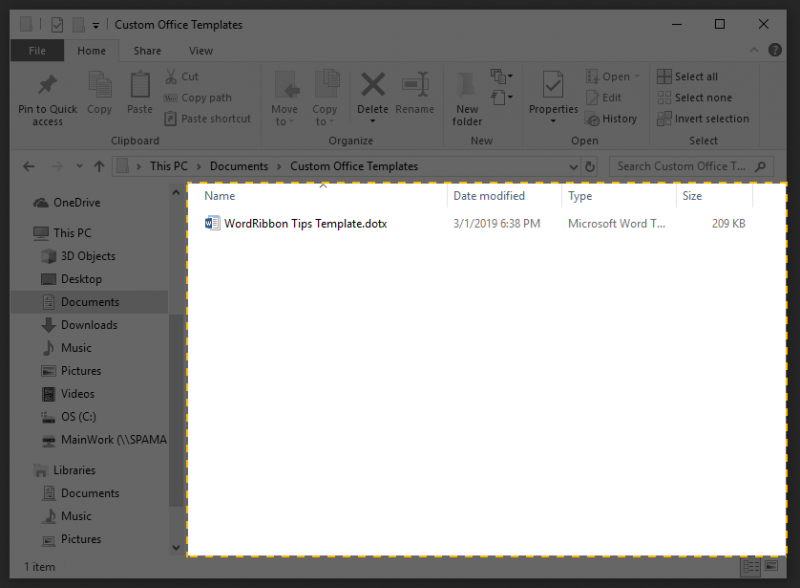
Abbildung 3. Windows hebt einen Bereich hervor, den Sie erfassen können.
Nachdem Sie auf den Bereich geklickt haben, den Sie erfassen möchten, öffnet Windows den Screenshot im Programm Snipping Tool. Innerhalb des Snipping Tool-Programms können Sie es einfach mit Anmerkungen versehen und per E-Mail an jemanden weitergeben oder auf Ihrem Computer speichern.
Dank der Aktivierung dieser einfachen Einstellung war es nie einfacher, Screenshots auf Ihrem Windows-Computer zu erstellen. Jetzt können Sie diese Aufnahmen schnell mit den Personen teilen, die Sie benötigen.
Dieser Tipp (6074) gilt für Windows 10.